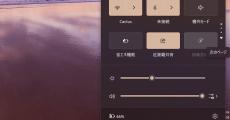バージョン24H2で加わるタスクバー新機能 - 阿久津良和のWindows Weekly Report
マイナビニュース / 2024年9月15日 16時0分
Windows 11のUI/UX担当者はタスクバーを使ってこなかったのだろうか。ご説明するまでもなく、Windows 11のタスクバーはデスクトップの左右や上側に配置できず、マルチディスプレイ環境でも特定のディスプレイのみ表示できなくなった。
こちらはメインディスプレイの設定を変更すれば回避可能だが、「Alt」+「Tab」キーで起動するアプリ切り替え機能も表示先が移動するため、使い勝手が悪くなる。
だが、今秋登場する予定のWindows 11 バージョン24H2では、わずかな改良が加わるようだ。以下は、Canary版Windows 11 Insider Preview ビルド27695だが、クイック設定のポップアップがスクロールに対応する。
モバイルデバイスの場合、場面に応じて機内モードを有効にする場面もあり、使用頻度の低いパネルを非表示にしていた方も多いと思うが、今回の変更で使い方を見直した方が良さそうだ。
もう一つも重要性の乏しい改良だが、「Wi-Fi設定の管理」に「ネットワーク一覧の更新」が加わった。
以前は無線LAN機能をオン・オフしないとアクセスポイントの一覧は更新されず、筆者もイベント取材時にゲスト用アクセスポイントの接続に苦労した経験がある。だが、社外で複数の無線LANを利用する方なら更新機能の恩恵を受けられるだろう。
Windows 11 バージョン23H2 ビルド22631でも使用できる機能の一つとして「Win」+「T」キーがある。本ショートカットキーを使用するとタスクバーにフォーカスが移動し、名前でピン留めしたファイルを選択。「Enter」キーで起動する仕組みだ。たとえば「Win」+「T」キー→「M」キーと押せば、Microsoft Edgeを選択する。
海外ITニュースの情報によれば、アプリ起動中はジャンプリストメニューも参照可能らしいが、ビルド22631/ビルド27695では確認できなかった。気になるのは日本語のアプリ名である。エクスプローラーと同様にIMEで頭文字を入力すれば本機能でも選択できるが、筆者が試した限りは使いにくかった。矢印キーや最初と最後のアイテムに移動する「Home」キーおよび「End」キーの方が便利だ。
タスクバー関連ではビルド22631でも、スタートメニューからアプリアイコンをドラッグ&ドロップしてピン留めできる。以前はコンテキストメニューから「タスクバーにピン留めする」を選ばなくてはならなかったが、こちらも若干の改良といえるだろう。
-

-
- 1
- 2
-

この記事に関連するニュース
-
Windows 11のピン留め機能を強化、Microsoft
マイナビニュース / 2024年9月11日 8時51分
-
AI機能加わる? インテリジェントメディア検索 - 阿久津良和のWindows Weekly Report
マイナビニュース / 2024年9月8日 16時0分
-
2024年8月のWindows 11アップデート、「Windows アプリ」が登場
マイナビニュース / 2024年9月2日 8時47分
-
Windows 11向け更新プログラム、Windows共有ウィンドウからAndroidへのアクセス実現
マイナビニュース / 2024年8月29日 15時19分
-
もうさよなら? コントロールパネルが非推奨機能に - 阿久津良和のWindows Weekly Report
マイナビニュース / 2024年8月25日 16時0分
ランキング
-
1きっかけは何? ふと思い立って自宅の光インターネットを1Gbps→10Gbpsに切り替えた話【前編】
ITmedia PC USER / 2024年9月13日 16時0分
-
2ダイソーで220円の「防滴スマホホルダー」は簡単なつくりで防水バッチリ! ただし粘着テープはちょっと強力すぎるかも
ITmedia Mobile / 2024年9月15日 15時5分
-
3バージョン24H2で加わるタスクバー新機能 - 阿久津良和のWindows Weekly Report
マイナビニュース / 2024年9月15日 16時0分
-
4「月280円~」のHISモバイル新プランを契約して試した! 最安での利用は難しいが、月7GBで割安だ
ASCII.jp / 2024年9月15日 12時0分
-
5大きく薄くなった「Apple Watch Series 10」実機レポート Ultra 2の「Hermesモデル」にも注目
ITmedia Mobile / 2024年9月11日 13時37分
複数ページをまたぐ記事です
記事の最終ページでミッション達成してください